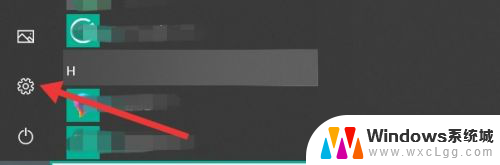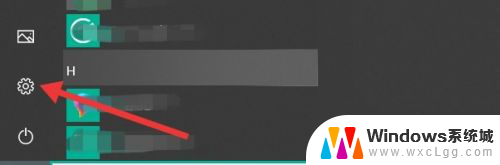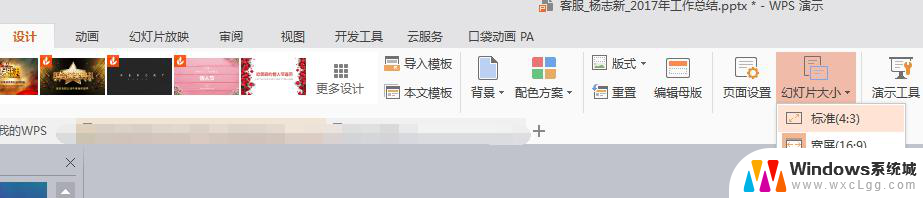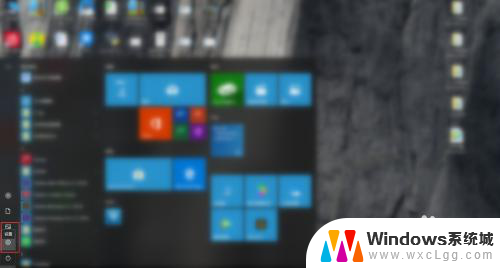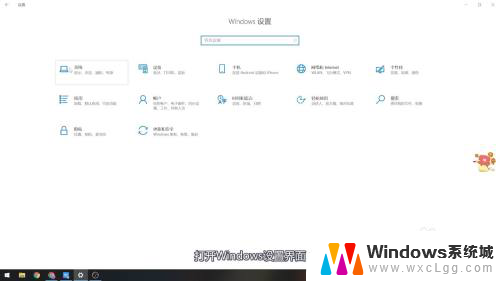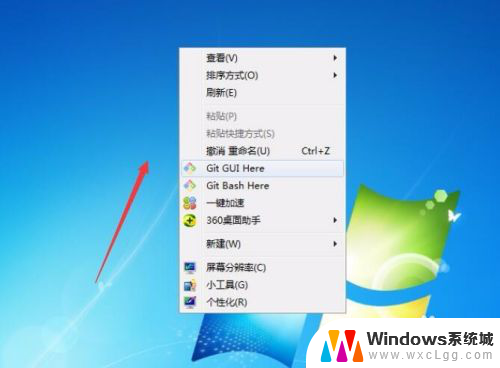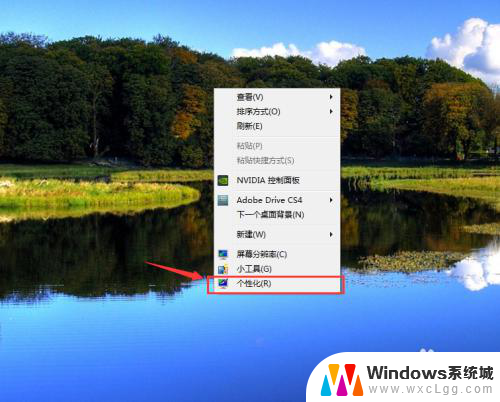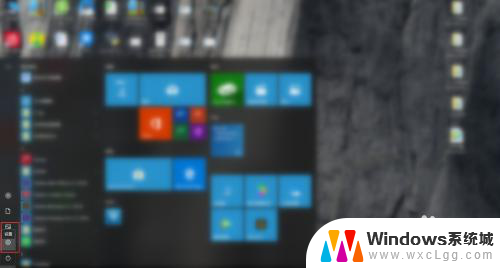电脑如何调整桌面比例 电脑桌面屏幕比例调整步骤
更新时间:2024-07-21 09:07:31作者:xtliu
在日常使用电脑的过程中,我们经常会遇到桌面屏幕比例不合适的情况,导致显示内容不清晰或者过于模糊,了解如何调整电脑桌面比例是非常重要的。接下来我们就来介绍一下电脑如何调整桌面比例的具体步骤。通过简单的设置操作,您可以轻松调整电脑桌面的比例,让显示效果更加清晰和舒适。
方法如下:
1.首先打开电脑进入桌面,在桌面空白处点击鼠标右键可以看到弹出的选项中有“显示设置”。

2.然后点击“显示设置”按钮,进入显示设置,往下滑动可以看到“显示分辨率”。
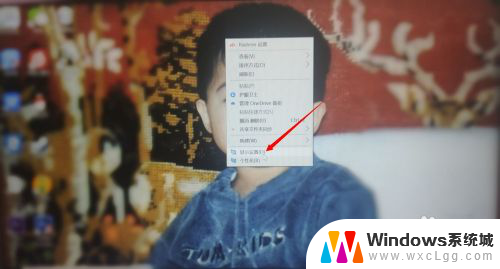
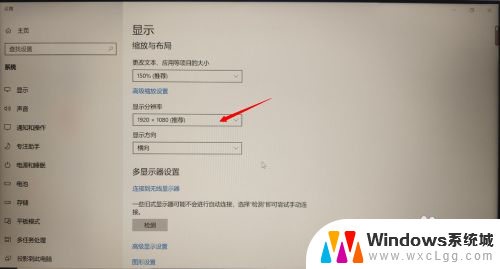
3.接下来点击在显示分辨率的下方方框,弹出可以选择的桌面比例。选择自己想要的比例。
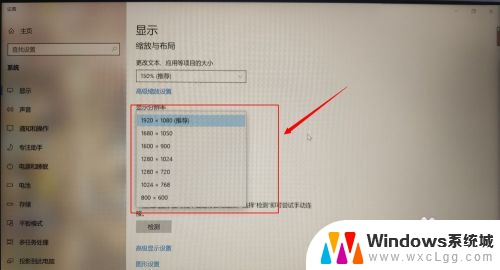
4.最后设置完整点击设置页面右上角的关闭按钮关闭设置页面返回桌面就可以看到新的桌面了。
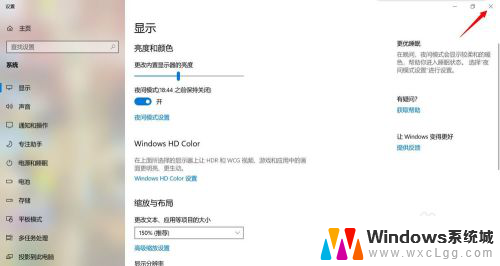
以上就是电脑如何调整桌面比例的全部内容,如果你遇到这种情况,可以尝试按照以上方法解决,希望对大家有所帮助。